Карточка счета - в отчет включаются все проводки с выбранным управленческим счетом или проводки по данному счету по конкретным значениям объектов аналитического учета — наименованию материала, организации-поставщику и т.д.
Кроме того, в карточке счета отображаются остатки на начало и конец периода, обороты за период и остатки после каждой проводки.
Описание объекта
Для того чтобы открыть форму Карточка счета, необходимо выполнить следующую последовательность действий:
Меню: Финансы >> Отчетность >> Карточка счета.
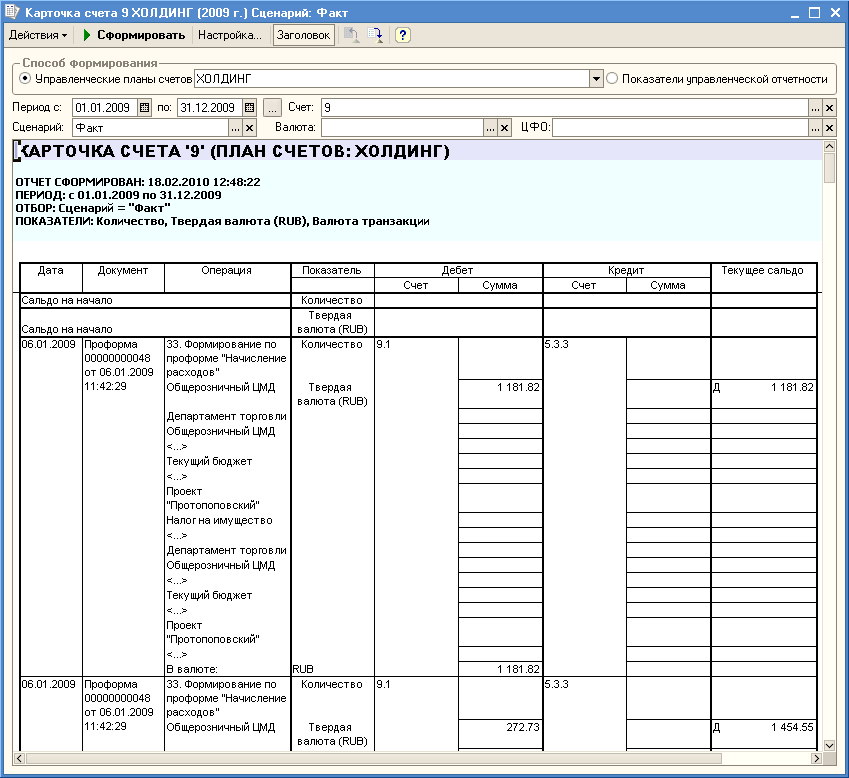
Форма отчета Карточка счета
Поля:
| o | Способ формирования - существует два варианта: |
| • | По управленческому плану счетов - выбор управленческого плана счетов, по счету которого выводится отчет. |
| • | Показатели управленческой отчетности - отчет будет формироваться по управленческому показателю. |
| • | Счет - указывается счет, по которому нужно получить отчет. |
| • | Период - период, за который выводится отчет. Период задается выбором даты начала периода и даты окончания периода. Если нужен отчет за стандартный период (месяц, квартал, полугодие, 9 месяцев или год), воспользуйтесь кнопкой выбора периода. |
| • | Сценарий - сценарий, по которому формируется отчет. |
| • | Валюта - задаётся фильтр по валюте транзакций. При указании определенной валюты в отчете отобразятся только данные, сформированные проводками, в которых в качестве валюты транзакции была указана соответствующая валюта (поле не обязательно для заполнения). |
| • | ЦФО - фильтр по ЦФО (поле не обязательно для заполнения). |
Пункты меню:
| □ | Сформировать - формирует отчет. В полученном отчете можно кликнуть по интересующей сумме, чтобы раcшифровать ее до проводок в Журнале проводок. В полученном отчете можно кликнуть по интересующей сумме, чтобы открыть документ-регистратор проводки. |
| □ | Заголовок - убирает/вставляет заголовок из полученного отчета. |
| □ |
| □ | Настройка - открывает окно расширенных настроек отчета. |

Форма расширенной настройки отчета. Вкладка Общие
| o | Общие - на данной вкладке, помимо настроек, указанных на основной форме отчета, можно настроить: |
| • | Период - при указании определенного периода значения в отчете будут отображаться с заданной периодичностью. Можно установить следующие значения: |
| 1. | По дням; |
| 2. | По неделям; |
| 3. | По месяцам; |
| 4. | По кварталам; |
| 5. | По годам; |
| 6. | За период - обороты не будут разбиваться по подпериодам, а отобразятся в целом по периоду отчета (указанному в поле Период с: ... по:). |
| o | Отбор - задаётся фильтр, по которому в отчете будет отображаться информация. Существует возможность настроить фильтр по аналитикам счета, а также по измерениям плана счетов, в который входит счет. При помощи кнопки |

Форма расширенной настройки отчета. Вкладка Отбор
| o | Показатели - указывают, какие ресурсы выводить в отчете (Количество, Твердая валюта, Дополнительные валюты). Если, например, настроили, чтобы данные отображались в рублях и долларах, то в отчете отобразятся все суммы в пересчете на эти валюты (независимо от того, в какой валюте были осуществлены транзакции). При этом пересчет каждой суммы будет производится по курсу, взятому из реквизита соответствующей проводки, ее сформировавшей (то есть по курсу транзакции). Если нужно, чтобы в отчете отображались суммы в определенной валюте, причем пересчет в эту валюту из валют транзакций осуществлялся по курсу на определенную дату, то в специальном поле на этой вкладке указывается такая дата (по умолчанию стоит последняя дата периода, по которому будет выводится отчет) и при помощи кнопки |
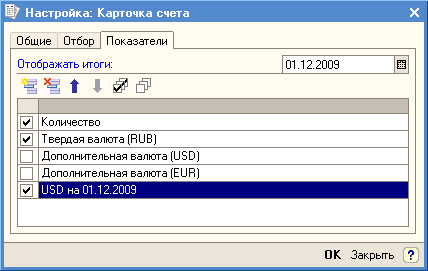
Форма расширенной настройки отчета. Вкладка Показатели
Отчет Карточка счета можно сохранять как документ форматов *.xls, *.txt, *.htm или *.mxl. Для этого следует выбрать пункт меню Файл >> Сохранить копию, после чего указать название файла и его формат.
См. также: